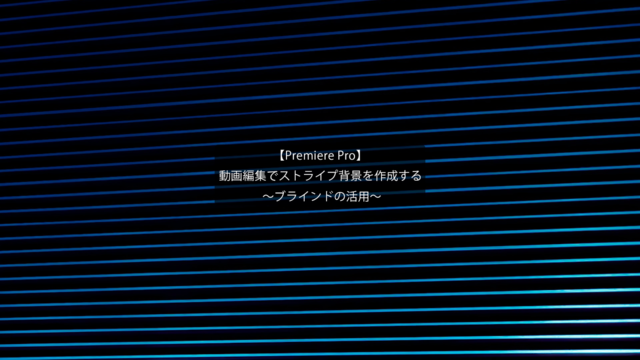基本操作の説明
~新規コンポジション作成・図形の移動~
今回はAfter Effectsで下の画像のように星が一回転しながら右へスライドし、大きくなっていく動画を作る方法を解説します。
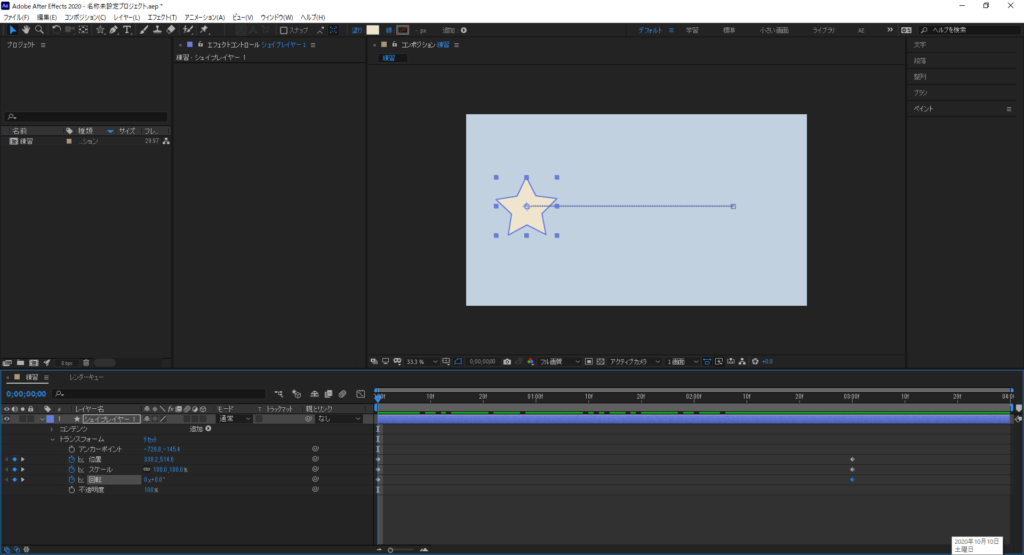
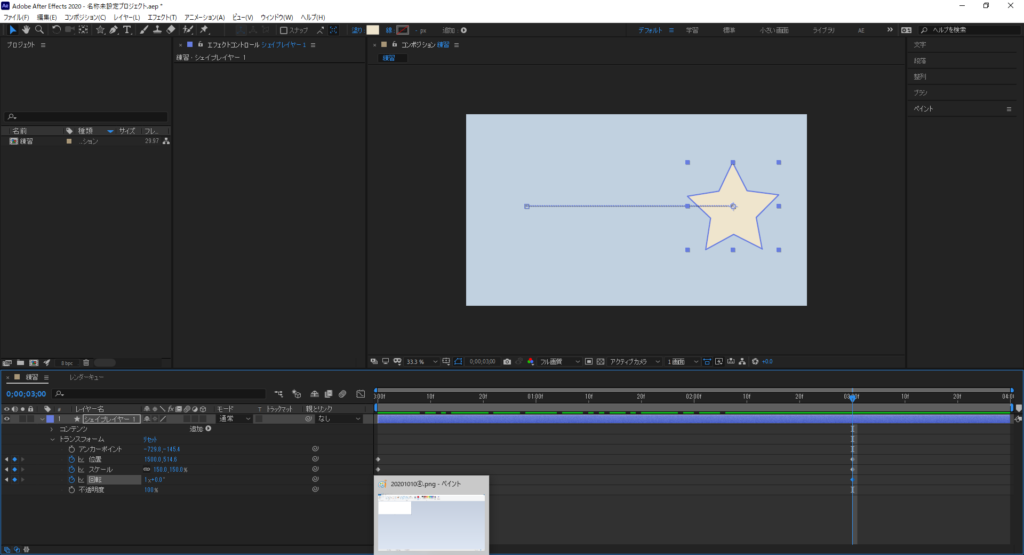
After Effectsのソフトを開いたことあるけど難しそうだからやめた…。
という方、ぜひ一緒に作ってみてください。
10分ほどで簡単な動画が制作できます。
~手順~
まずAfter Effectsを起動します。すると次のような画面が表示されます。
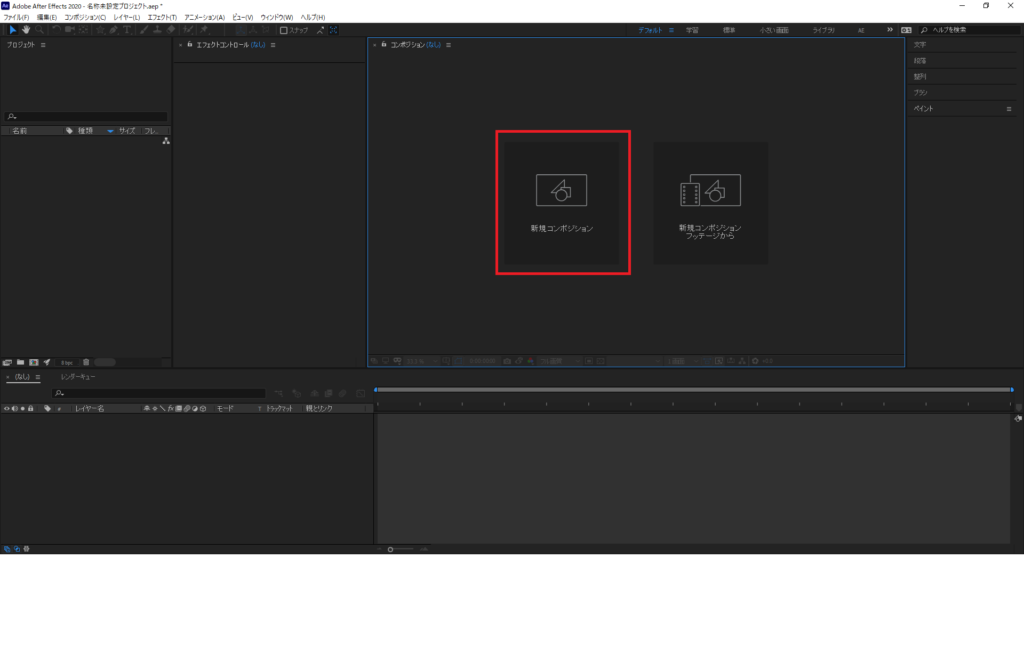 この「新規コンポジション」を選択します。
この「新規コンポジション」を選択します。
コンポジションはこれから作る動画の枠のイメージです。
すると「コンポジション設定」の画面が表示されるので、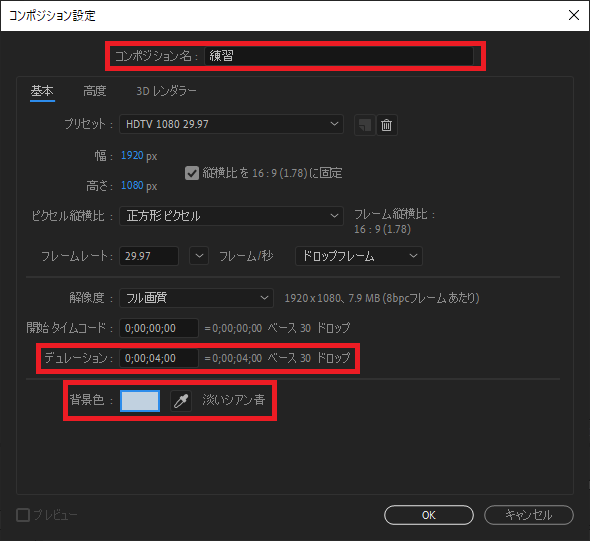
コンポジション名を「練習」とし、デュレーション(動画時間)を「0;00;04;00」(4秒)と入力します。背景色は好みの色でOKです。それらが入力できれば右下の「OK」ボタンをクリックします。
その後、星の画像を配置します。
手順は
①「ツールパネル」にある「スターツール」を選択し、クリック&ドラッグで配置。
これによりシェイプレイヤーが作成されます。
②出来上がったシェイプレイヤーの設定から「線」を非表示とし、「塗り」を表示にします。色は好みでOKです。
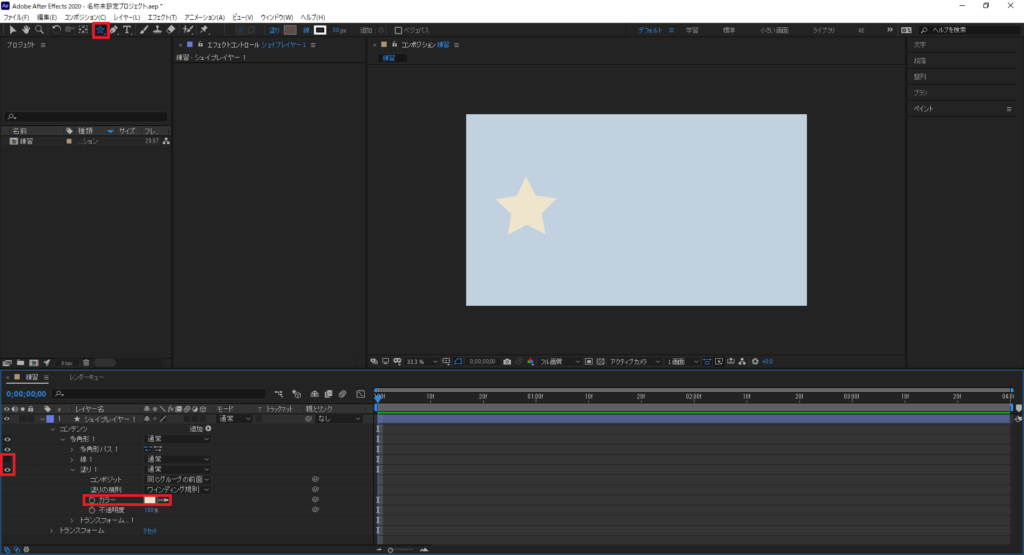
続いて、配置した星に動きのエフェクトをかけていきます。
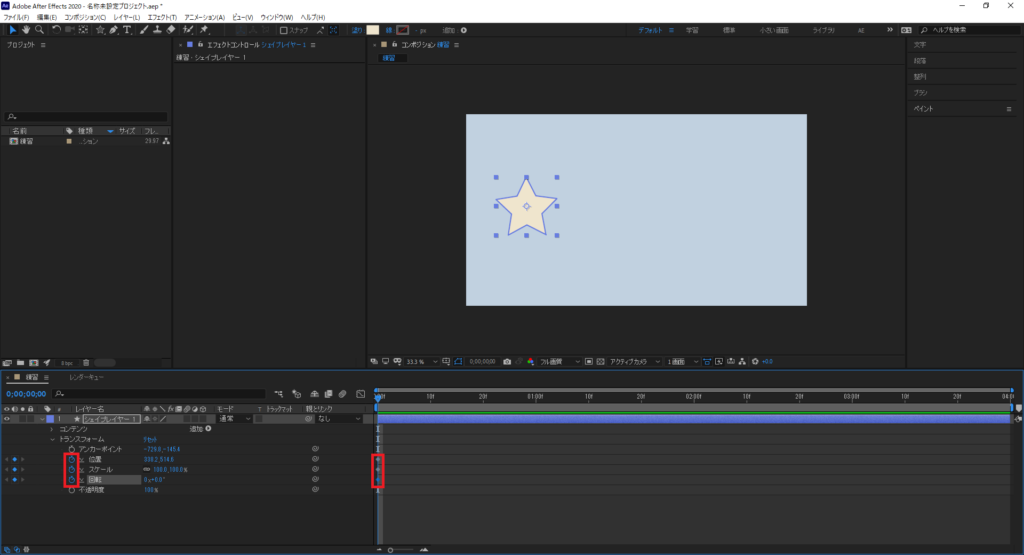
①時間のインジケーターを0秒へもっていき、シェイプレイヤー内の「トランスフォーム」を開きます。その後、赤で囲っている時計マークをクリックします。これによりキーフレームが設定されます。位置・スケール・回転の数値を以下のように入力します。
位置 :「338.2,514.6」
スケール:「100.0,100.0%」
回転 :「0×+0.0°」
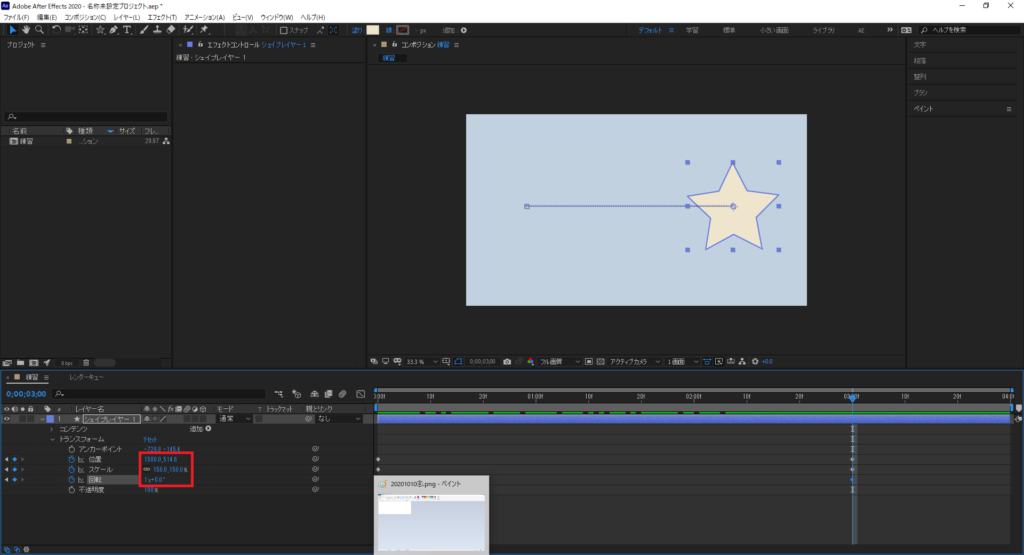
②時間のインジケーターを3秒へもっていき、位置・スケール・回転の数値を以下のように入力します。
位置 :「1500,514.6」
スケール:「150.0,150.0%」
回転 :「1×+0.0°」
これで動画が完成です。
3秒間の間に、星のマークが右へスライドしながら1回転し、大きさが1.5倍になります。
これらを複雑にしたものがモーショングラフィックスになりますが、その解説はまた次回の時にさせていただきます。
不明な箇所があればコメントにてお答えいたします。
今回の記事は以上となります。ご覧いただきありがとうございました。